Eine App, die wahrscheinlich oft verwendet wird, wirdfügt sich automatisch dem Kontext mit der rechten Maustaste hinzu, um die Verwendung zu vereinfachen. Dropbox ist ein gutes Beispiel. Bei der Installation der App wird dem Kontextmenü eine Option hinzugefügt, mit der Sie Dateien in Dropbox hochladen können. 7zip macht das Gleiche, aber zum Zippen und Extrahieren von Dateien. Viele Apps funktionieren, aber für diejenigen, die dies nicht tun, können Sie sie selbst hinzufügen. Hier erfahren Sie, wie Sie unter Windows 10 Apps zum Kontextmenü hinzufügen.
Dazu müssen Sie die Windows-Registrierung bearbeiten, sodass Sie Administratorrechte benötigen.
Kontextmenü bearbeiten
Öffnen Sie den Registrierungseditor und wechseln Sie zum folgenden Speicherort.
HKEY_CLASSES_ROOTDirectoryBackgroundshell
Klicken Sie im Kontext mit der rechten Maustaste auf den Shell-SchlüsselWählen Sie im Menü Neu> Schlüssel. Geben Sie diesem Schlüssel denselben Namen wie der App, die Sie zum Kontextmenü hinzufügen möchten. Wenn Sie Notepad hinzufügen, nennen Sie es Notepad. Unter dieser Taste müssen Sie eine weitere Taste mit dem Namen Befehl hinzufügen.
Öffnen Sie anschließend den Datei-Explorer und navigieren Sie zur EXE-Datei der App. Sie benötigen den vollständigen Pfad zur EXE-Datei für die App, die Sie zum Kontextmenü hinzufügen.
Sobald Sie den Pfad haben, kehren Sie zur Registrierung zurückEditor und wählen Sie die gerade erstellte Befehlstaste. Doppelklicken Sie auf den Standardwert darunter und geben Sie den Pfad zur EXE-Datei der App ein. Das sollte den Trick machen.
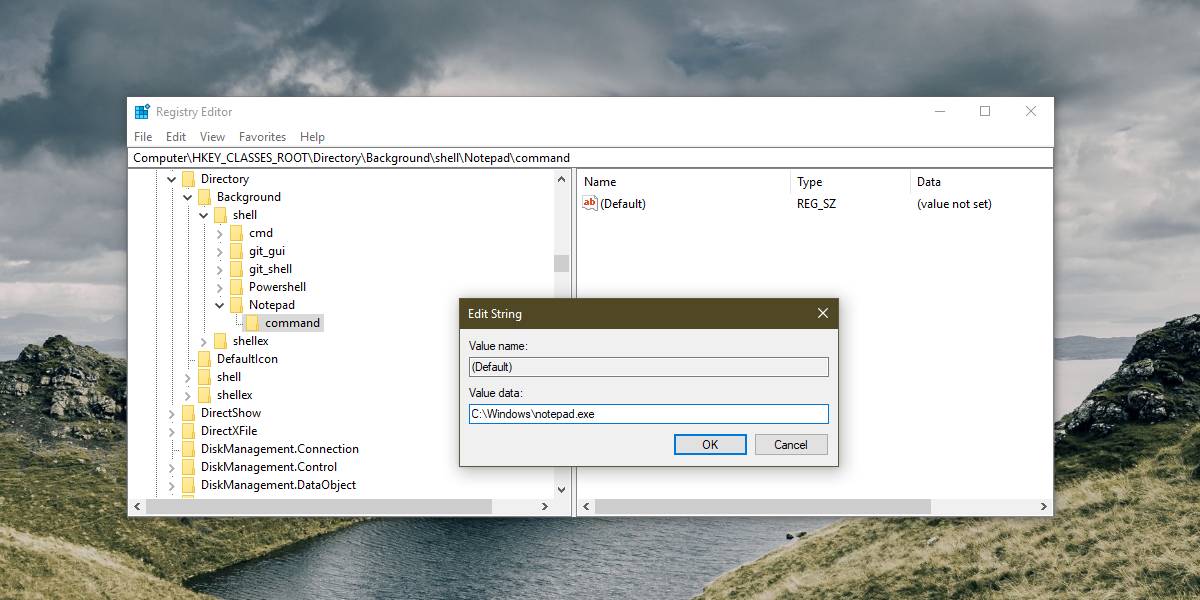
Klicken Sie mit der rechten Maustaste auf eine Datei, einen Ordner oder einen leeren Bereich des Desktops. Unabhängig davon, wo Sie mit der rechten Maustaste klicken, wird im Menü immer die App angezeigt, die Sie gerade hinzugefügt haben.
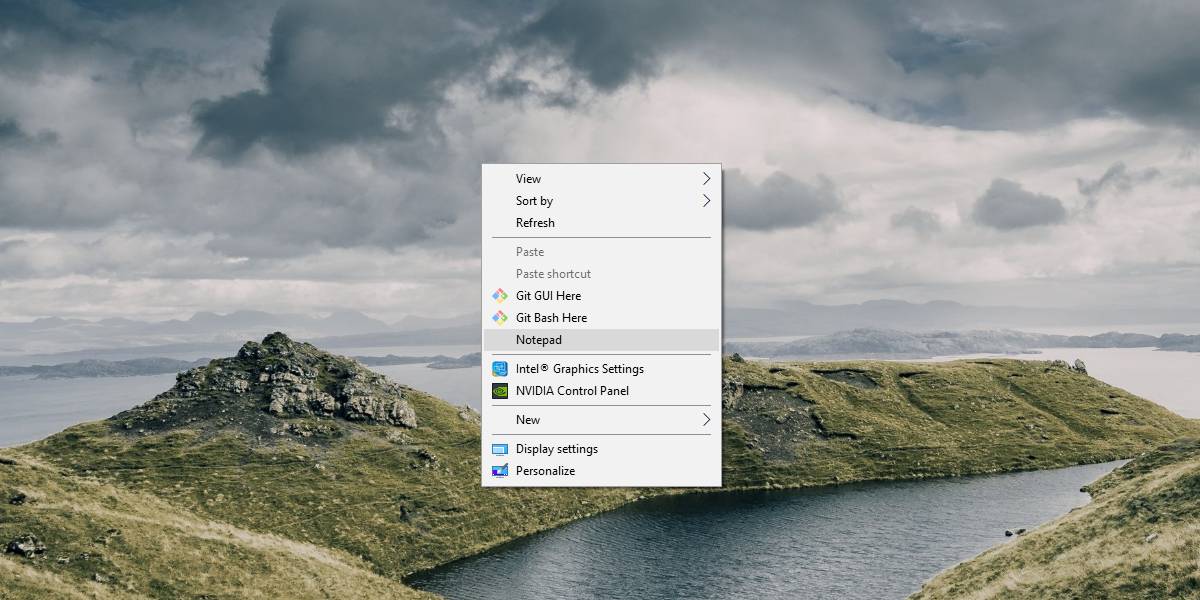
Einschränkungen
Mit dieser Option können Sie nur eine Verknüpfung hinzufügenKlicken Sie mit der rechten Maustaste auf die EXE-Datei der App. Wenn Sie möchten, dass die App eine Funktion ausführt, stoßen Sie auf mehrere Hindernisse. Zum einen muss die App die Möglichkeit unterstützen, die Funktion zum Kontextmenü hinzuzufügen. Zweitens müssen Sie wissen, wie Sie den richtigen Code schreiben, der zum Aufrufen der Funktion erforderlich ist.
Es gibt Apps, die das Hinzufügen oder Hinzufügen erleichternApps aus dem Kontextmenü entfernen. Es gibt jedoch keine Apps, mit denen Sie dem Kontextmenü eine bestimmte App-Funktion hinzufügen können. Dies liegt daran, dass das Hinzufügen einer App zum Rechtsklick-Menü einige grundlegende und standardmäßige Schritte umfasst. Das Hinzufügen einer Funktion von einer App zum Kontextmenü ist jedoch weitaus komplizierter und variiert von einer App zur anderen.
Wenn Sie versuchen möchten, eine Funktion hinzuzufügen, stellen Sie sicher, dass Sie die Windows-Registrierung sichern.













Bemerkungen